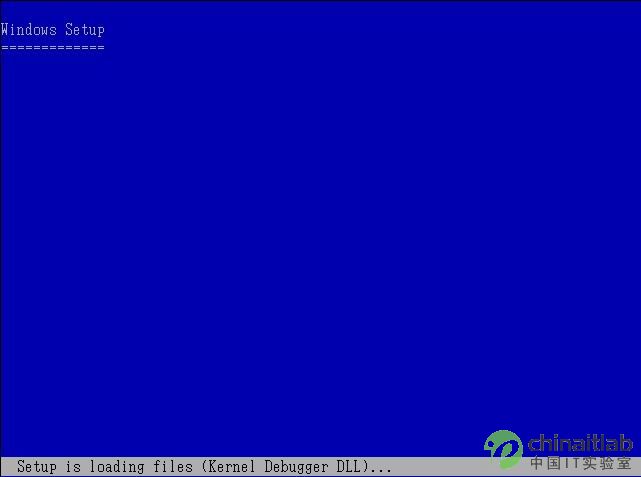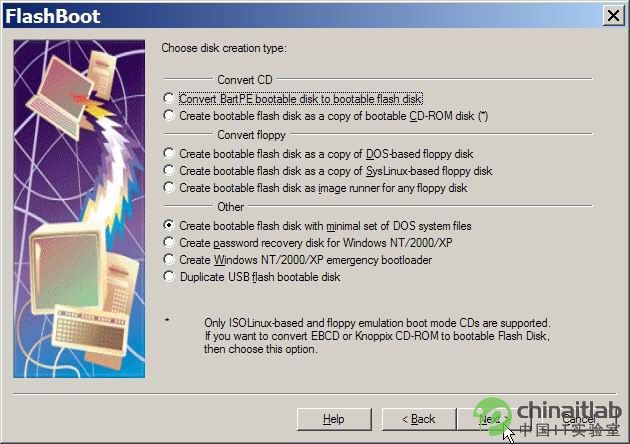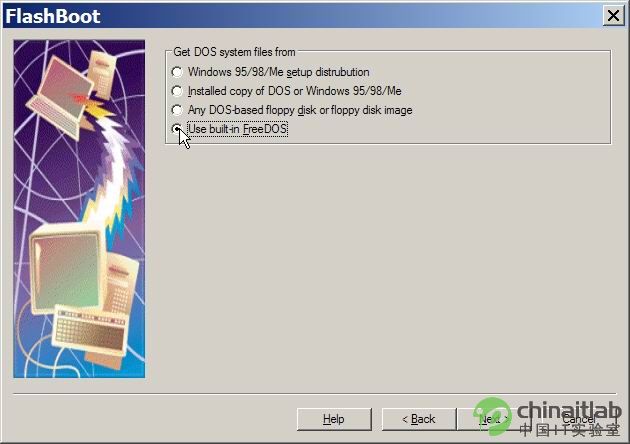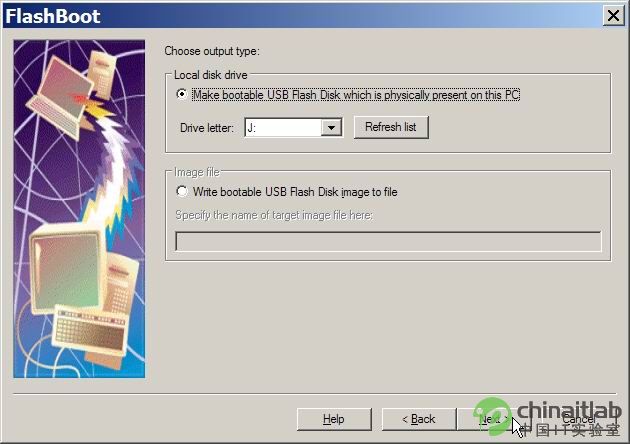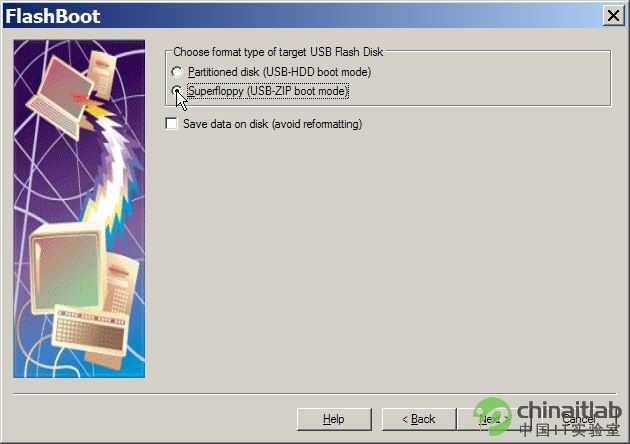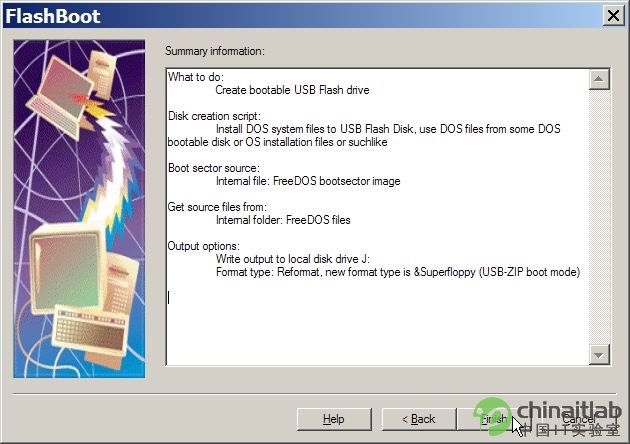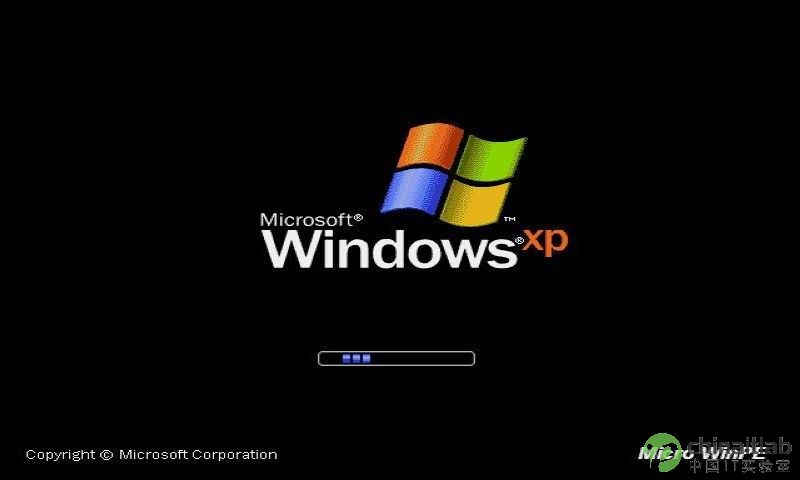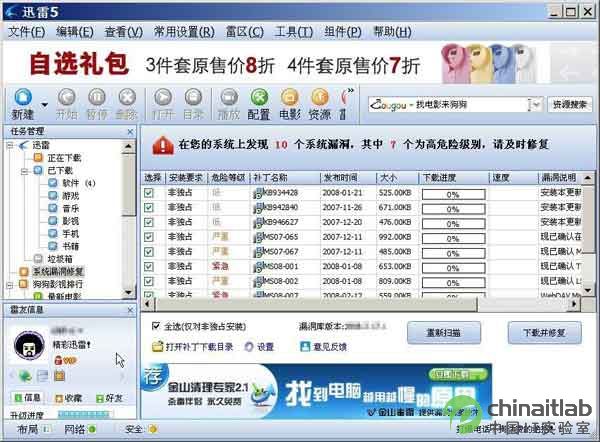近來超薄筆記本開始風靡起來這些超薄筆記本往往因為追求輕薄沒有光驅而是預先安裝了操作系統但是Windows系統往往是不穩定的弄不好就要重新安裝同時有一些筆記本廠商為了逃避責任將Linux安裝在機器上這些機器面臨的一個問題是如何重新安裝系統筆者給大家幾個可行的方案
一外置光驅
我們可以選擇使用外置光驅來安裝系統具體如下
第一步准備系統光盤一張
如果准備安裝Windows XP則需要一張系統光盤而且是能夠啟動的如果從ISO刻錄的話請保證其可以啟動當然為了更好地保持兼容性這張光盤一定是集成有Windows XP SP的之後用Nero將ISO文件刻錄成光盤
第二步准備外置光驅一個
現在光盤有了一個光驅是必須的(如圖)同時我們必須找到一個USBIDE的接線和電源並將其接在外置光驅上(如圖)外置光驅較筆記本光驅耐用便宜

圖

圖
第三步啟動安裝系統
將IDEUSB線一頭連接在光驅上另一頭插入機器的USB口上然後為光驅通電將WindowsXP安裝光盤放入光驅啟動電腦開機按F(有的機器上可能是Esc鍵FF鍵可以查看相應的機器說明書)進入設置把攝像頭網卡等等都打開同時設置優先從光驅啟動然後即可安裝(如圖)
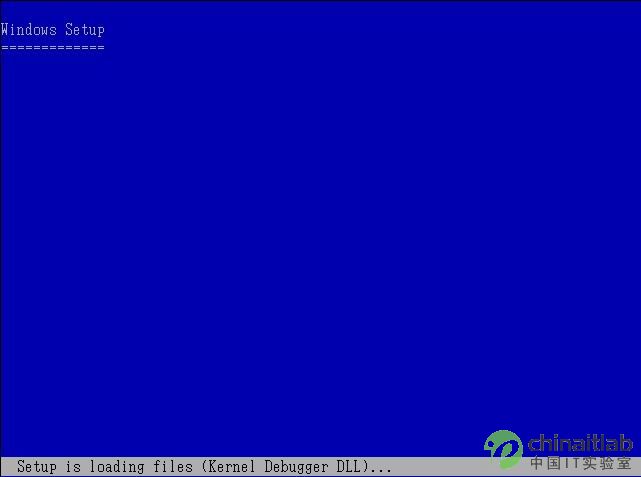
二使用帶啟動功能的U盤
第一步准備啟動U盤
現在U盤已經很大了而且很多筆記本支持從U盤啟動我們可以將Windows XP安裝文件拷貝在上面用它來安裝系統
第二步下載Flashboot
下載Flashboot並將解壓到一文件夾下再雙擊FlashBootWizardexe啟動向導
第三步選擇啟動類型
選擇Other(其他)下的Create bootable flash disk with minimal set of DOS system files(如圖生成一個DOS文件系統的U盤系統)單擊Next按鈕
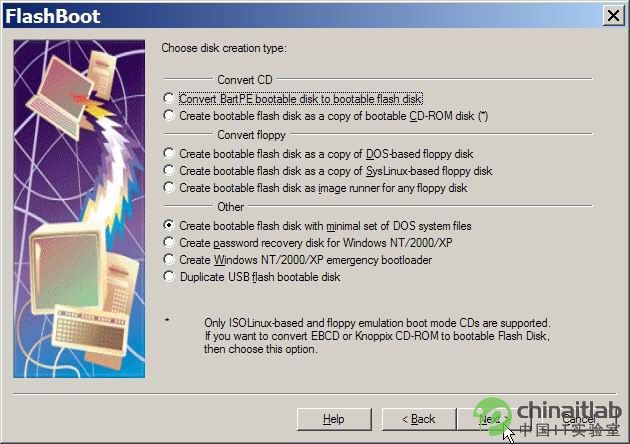
圖
第四步選擇DOS種類
選擇第四項Use builtin FreeDOS(如圖使用內部的FreeDOS)
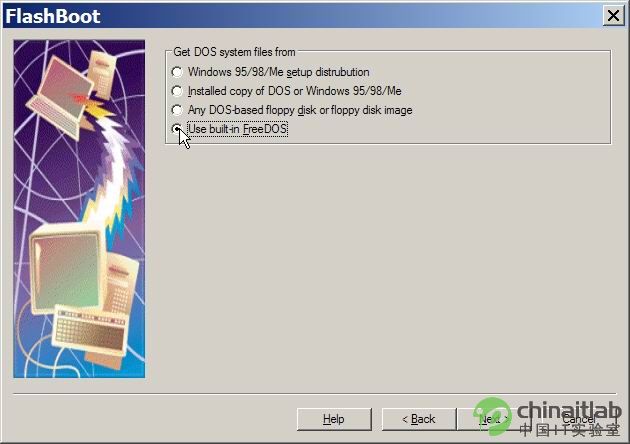
圖
第五步選擇寫入U盤
選擇第一項同時確認U盤盤符(如圖)
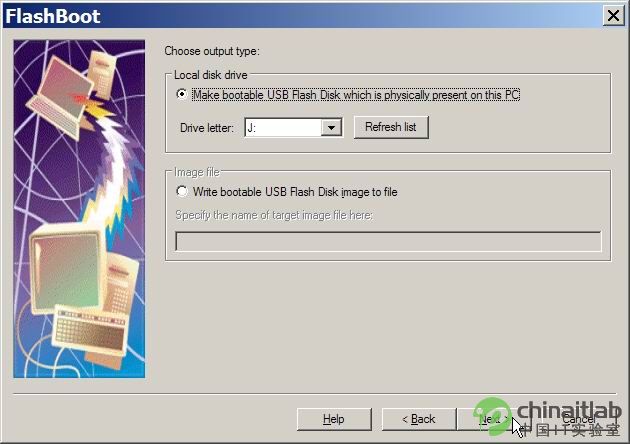
第六步確認寫入模式
取消Save data on disk(avoid reformating)再選中第二項Superfloppy (USBZIP boot mode)如圖所示
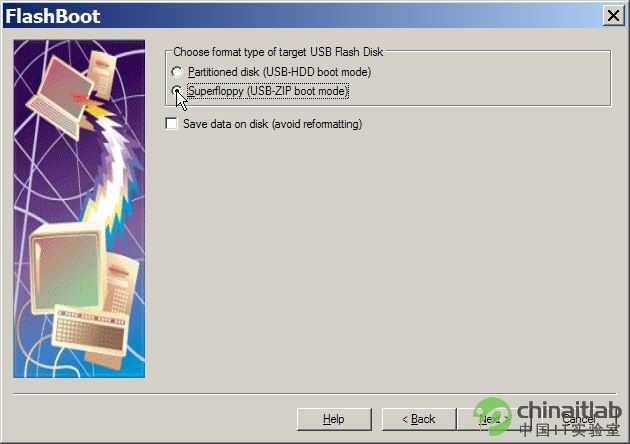
圖
第七步正式寫入
如圖確認寫入
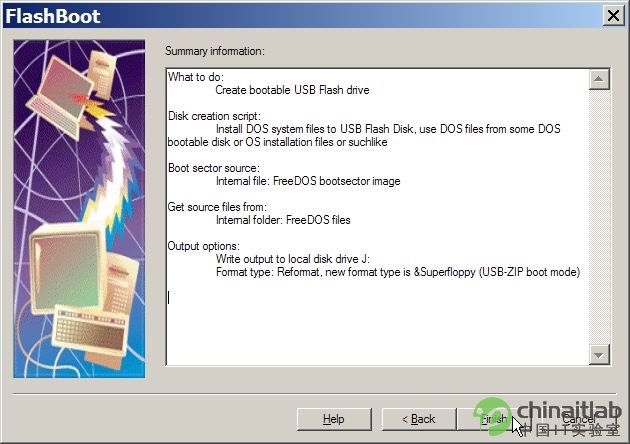
圖
第八步拷貝文件
把Windows XP安裝光盤插入光驅將其中的所有文件(夾)拷貝到U盤上同時從網上下載diskgenhimensyssmartdrvexe下載完成後將它們放到U盤根目錄中
第九步編寫configsys
在U盤根目錄下生成一個configsys的文本文件內容如下
device=himemsys
Lastdrive=Z
在U盤根目錄下生成一個autoexecbat的文本文件內容如下
Smartdrv
第十步安裝Windows XP
把U盤插入筆記本的USB接口然後開機設置其優先從U盤啟動按相應的鍵保存設置後重新啟動之後會出現DOS畫面進入i文件夾輸入winnt回車即可安裝XP大概需要等待半小時即可
三使用移動硬盤
現在移動硬盤很便宜容量很大而且多數筆記本電腦支持從移動硬盤啟動我們必須准備一個移動硬盤並將Windows XP安裝文件或者Ghost文件拷貝在上面用它來安裝/克隆系統而且此法還可以在圖形環境下操作很直觀
第一步下載老毛桃PE
先下載一個老毛桃PE之後得到老毛桃PE加強版iso
第二步確認硬盤分區類型並可引導
將移動硬盤正確連接再在控制面板中找到管理工具依次進入計算機管理→存儲→磁盤管理項目定位到我們的移動硬盤確認分區是主要磁盤分區並是活動分區如果第一個分區不是主要磁盤分區則不得不將其重新分區並將分區設置為主要磁盤分區如果不是活動分區可以右擊之選擇將磁盤分區標為活動的即可(如圖)

圖
第三步制作移動硬盤版Windows PE
將下載回來的老毛桃PE加強版iso中所有文件解壓到一文件夾下如e:\software\sys\BootCD_\BootCD_然後將其下的所有文件和文件夾拷貝到移動硬盤的根目錄下再將Wxpe文件夾下的NTDETECTCOM和SETUPLDRBIN拷貝到移動硬盤的根目錄下同時將移動硬盤根目錄中的SETUPLDRBIN改名為ntldr(如圖)

圖
第四步拷貝必備文件
將Windows XP安裝文件拷貝到移動硬盤的XP文件夾下同時也可以從網上下載萬能Ghost映像將其命名為winxpspgho
第五步啟動硬盤版Windows PE
將移動硬盤接到機器的USB口(必須是直接連接在機器南橋上的而不是通過PCI轉USB卡)在啟動機器時按下相應的熱鍵一般是FFF或Esc鍵可以出現啟動菜單選擇我們的移動硬盤即可用它來啟動Windows PE(如圖)
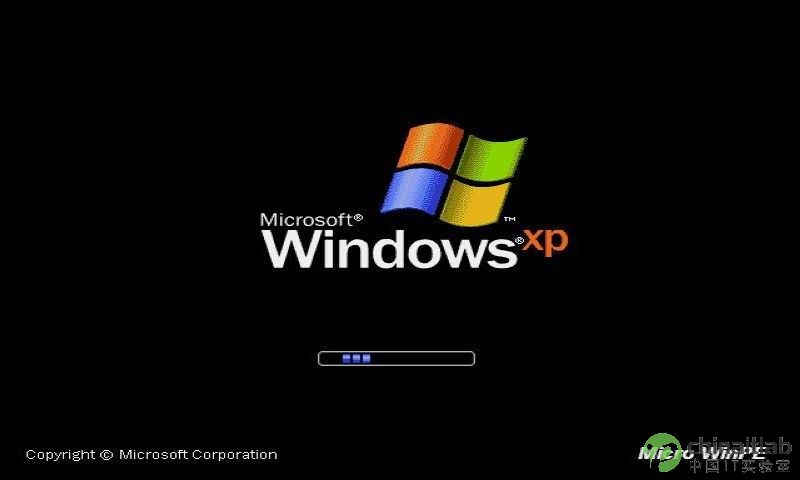
圖
第六步安裝Windows XP
選擇開始→程序→克隆工具→諾頓Ghost v(如圖)之後選擇Local→Partition→From Image再選擇移動硬盤上的winxpspgho將其恢復到筆記本的第一個分區上即可

圖
小提示
當然前面我們已經將XP安裝文件拷貝到移動硬盤的XP文件夾下我們只要按下Win+E鍵啟動資源管理器然後進入XP文件夾下雙擊setupexe也可以開始安裝Windows XP
四安裝驅動程序
安裝驅動程序本來不難但是因為多數驅動程序通過光盤來發行而有的筆記本卻沒有光驅這時我們可以這樣來操作將前面安裝系統時的IDEUSB轉接的光驅接到機器上同樣可以認出來然後安裝驅動程序將驅動程序光盤放到台式機上然後將其中的所有文件拷貝到U盤上然後把U盤插到筆記本電腦上
五為系統打補丁 讓系統安全起來
微軟Windows漏洞百出動不動就會推出一些關鍵補丁但Windows本身的更新功能有時會占用太多的資源而且有時還沒有辦法正確地打上補丁這時我們可以使用迅雷
先保證安裝的是最新版本再啟動之可以在窗口左側下方看到系統漏洞修復項如果沒有安裝會出現安裝提示窗口安裝完成後重新啟動迅雷使之生效然後會列出其中的補丁按提示安裝即可(如圖)它的速度非常快!經過這樣處理後系統會安全得多
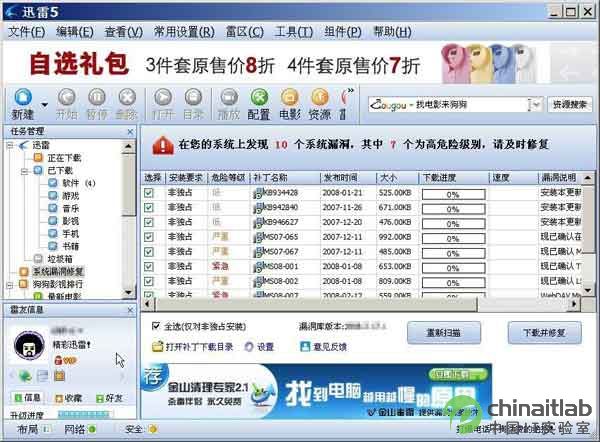
怎麼樣看起來好像很繁瑣其實操作起來也很有樂趣對於很多喜歡筆記本電腦又衷情於XP的用戶不妨試試體驗一下Windows操作系統下筆記本電腦的獨特魅力
From:http://tw.wingwit.com/Article/Common/201311/4774.html